
โดยค่าเริ่มต้น Microsoft Edge ไม่ได้แสดง แถบรายการโปรด เสมอด้วยเว็บไซต์ที่คุณต้องการเก็บไว้เพื่อเข้าถึงได้ง่าย อย่างไรก็ตามใน Windows 10 เมษายน 2018 Update จะแสดงข้อมูลเมื่อคุณเปิดแท็บใหม่ หากคุณต้องการให้เว็บเบราเซอร์นี้แสดง แถบรายการโปรด ตลอดเวลานี่คือวิธีดำเนินการ:
วิธีการเปิดใช้งานแถบรายการโปรดใน Microsoft Edge
เมื่อคุณเปิดเว็บเบราเซอร์ Microsoft Edge จะไม่แสดง แถบรายการโปรด หน้าต่างมีลักษณะคล้ายกับภาพหน้าจอด้านล่าง
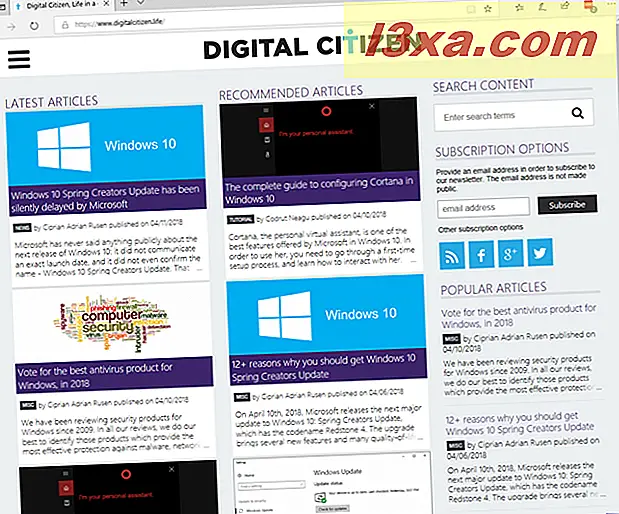
หากคุณต้องการดูทุกครั้งให้คลิกหรือแตะปุ่ม "การตั้งค่าและอื่น ๆ " ที่ มุมบนขวา หรือคุณสามารถกดปุ่ม ALT + X บนแป้นพิมพ์เพื่อให้ได้ผลลัพธ์เหมือนกัน ในเมนูที่เปิดขึ้นให้ไปที่การ ตั้งค่า
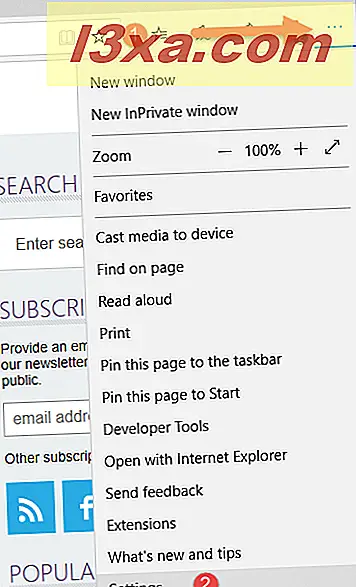
เลื่อนลงรายการการตั้งค่าจนกว่าคุณจะพบส่วนที่ชื่อ แถบรายการโปรด จากนั้นตั้งสวิตช์เป็นเปิด
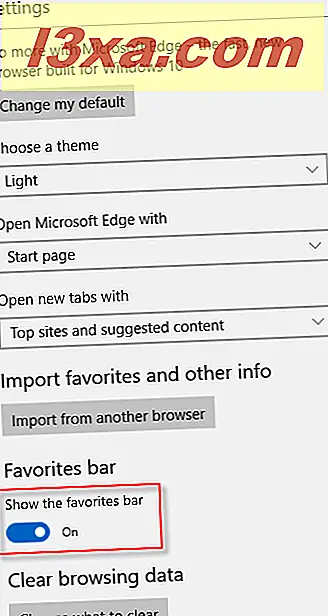
คลิกที่อื่นในหน้าต่าง Microsoft Edge เพื่อปิดรายการการ ตั้งค่า ตอนนี้คุณจะเห็น แถบรายการโปรดซึ่ง ปรากฏที่ด้านบนตลอดเวลา
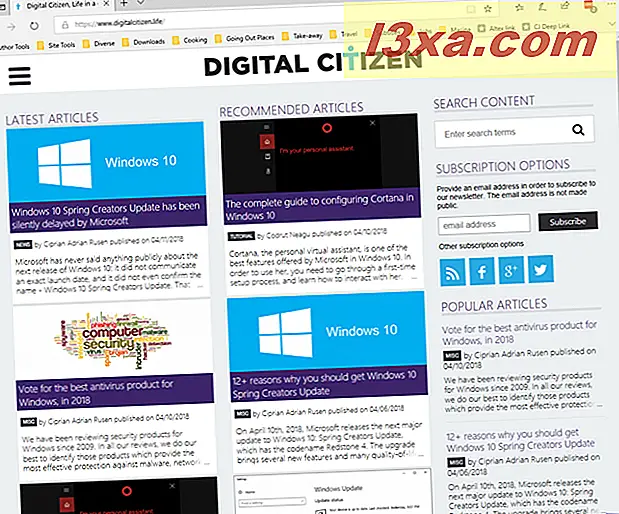
คุณเก็บไว้ในแถบรายการโปรดกี่แห่ง?
ถ้าคุณอ่านกวดวิชานี้แล้วคุณจะใช้รายการโปรดใน Microsoft Edge ก่อนที่จะปิดเราอยากรู้ว่ามีเว็บไซต์กี่แห่งที่คุณเก็บไว้ใน แถบรายการโปรด คุณมีรายการเว็บเพจที่ยาวจัดในโฟลเดอร์หรือเพียงไม่กี่เว็บไซต์ที่คุณเข้าชมบ่อยๆหรือไม่? ความคิดเห็นด้านล่างและขอหารือกัน



